Черна Митология: Укхонг Крашове – Решения за Опитване

Научете как да се справите с крашовете на Черна Митология: Укхонг, за да се насладите на това вълнуващо действие RPG без прекъсвания.
Много потребители на графични карти на NVIDIA съобщават, че липсва контролен панел на NVIDIA. Потребителите не могат да видят контролния панел на NVIDIA в контекстното меню или в менюто "Старт". Може да сте много уплашени, когато видите този проблем. Но не се притеснявайте, може лесно да се поправи.
Казва се, че процесорът е сърцето на всички компютърни системи, тъй като това устройство извършва цялата основна обработка в системата. Този процесор с общо предназначение може да се справи с всяка задача, но понякога отнема повече време за обработка за извършване на някои сложни задачи, които включват много комбинации от програми. Освен това, за което някои други софтуери също могат да бъдат пречка.
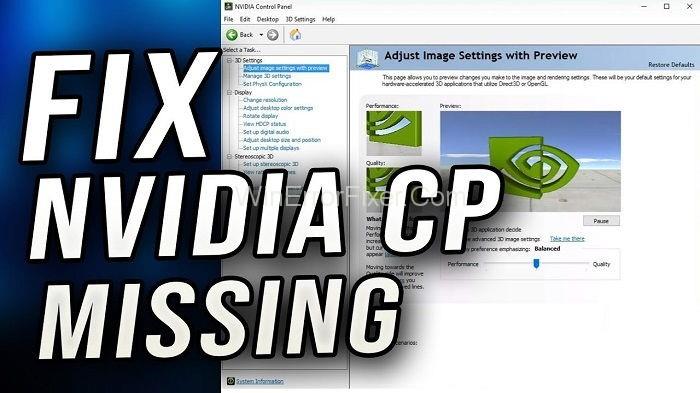
По този начин много потребители предпочитат да използват графични карти, което помага за увеличаване на скоростта на обработка на процесора с тяхната изчислителна мощност. Една графична карта за търсене, предпочитана от много потребители, е графичната карта NVIDIA.
Но неговите потребители срещат често срещан проблем, докато го използват, тоест компютър „Липсва контролен панел на NVIDIA в Windows“. Така че, следвайте тази статия до края, ако и вие получите грешка при липса на контролен панел на NVIDIA, за да знаете за поправките за липсваща грешка в контролния панел на NVIDIA.
Съдържание
Каква е грешката при липса на контролния панел на NVIDIA?
Очарователна характеристика на графичната карта NVIDIA е, че тя позволява на потребителите да променят своите графични настройки с помощта на контролния панел на NVIDIA. Но понякога потребителите му се сблъскват с проблем, когато контролният панел на NVIDIA не се вижда никъде, което от своя страна води до огромно разочарование и разочарование.
Но ние измислихме някои начини, които могат да ви помогнат да решите този проблем, като следвате някои много прости методи. Но преди да преминете към поправките, първо трябва да знаете за причината, която в крайна сметка води до този проблем.
Какво причинява грешка в контролния панел на NVIDIA?
Както знаем, графичната карта позволява на компютъра да произвежда изображения с по-бързо движение. Заедно с това, графичната карта NVIDIA също се състои от графични процесори, които се използват за дълбоко обучение, изкуствен интелект и ускоряване на Анализ.
Контролният панел на NVIDIA е предимно приложение за хардуерно управление, което автоматично се появява на екрана веднага щом инсталираме драйвера за карта NVIDIA в нашата система. Но наскоро се видя, че много потребители на NVIDIA се оплакват, че контролният им панел на NVIDIA липсва.
И основната причина, която предизвиква този проблем, е най-новата актуализация на защитата на Windows. По този начин необходимостта от промяна на графичните настройки изисква начини за коригиране и връщане на контролния панел на NVIDIA. И така, нека започваме.
Как да поправя липсваща грешка в контролния панел на NVIDIA?
Въпреки че има няколко начина, по които можете да отстраните този проблем, ние сме подредили някои прости методи за вас, така че да можете да се отървете от този проблем, без да губите много от времето си.
Решение 1: Покажете своя контролен панел на NVIDIA
Понякога може да се случи така, че вашият контролен панел на NVIDIA може да не се появи, защото може да е скрит във вашата система. Това се случва, когато актуализирате драйвера си от предишната версия до най-новата и след това след надграждане контролният панел не се вижда никъде, защото се скрива от вашия компютър.
Следователно трябва да го разкриете. Но сега възниква въпросът как? Не се тревожи!! Тъй като знаем как да направите това, трябва да следвате стъпките:
Стъпка 1: Първо отидете на контролния панел на Windows .
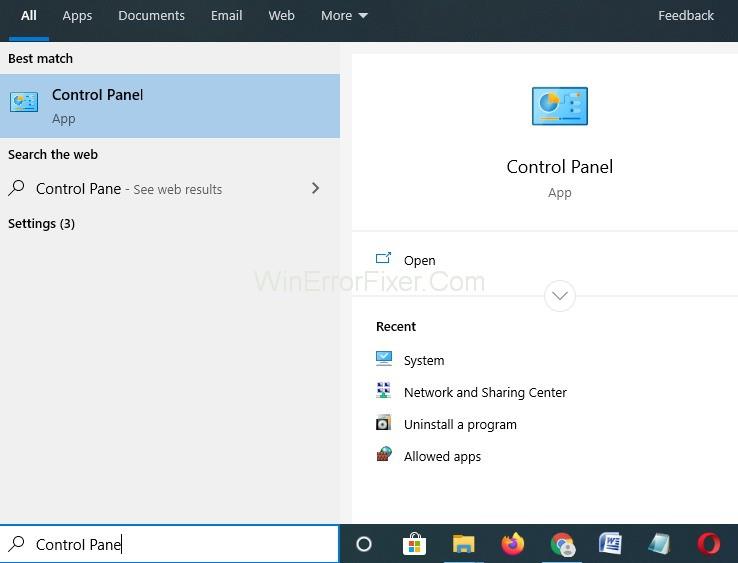
Стъпка 2: Сега изберете големи икони в „Преглед по“.
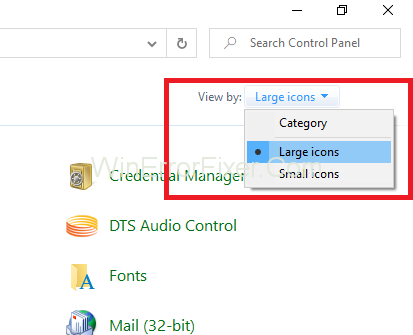
Стъпка 3: След това изберете контролния панел на NVIDIA .
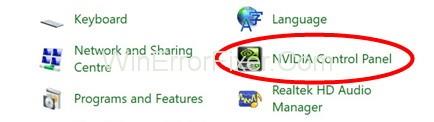
Стъпка 4: След това натиснете изглед на работния плот , последвано от търсене на Добавяне на контекстно меню на работния плот .
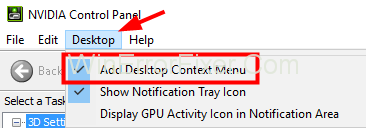
Стъпка 5: Най-накрая щракнете с десния бутон върху работния плот и след това проверете дали контролният панел на NVIDIA се е появил в стартовото меню или не.
Решение 2: Рестартирайте услугите на NVIDIA на вашата система
Ако предишните методи не са работили за вас, тогава можете да опитате късмета си, като рестартирате графичния драйвер и ако имате достатъчно късмет, тогава това ще работи за вас.
Стъпка 1: Първо щракнете върху клавишите Windows + R едновременно, за да стартирате диалогов прозорец .

Стъпка 2: След това въведете services.msc в диалоговия прозорец. Ще ви насочи към раздела Услуги в диспечера на задачите .
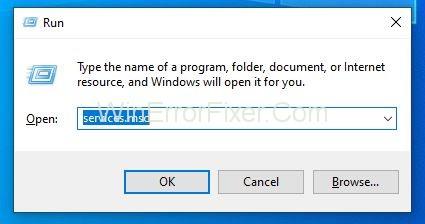
Стъпка 3: След това натиснете върху отворени услуги , които се появяват под прозорците и до иконата на зъбно колело.
Стъпка 4: След това щракнете с десния бутон върху Услугите и докоснете техните свойства .
Стъпка 5: След това отидете на типа стартиране и го преместете на Автоматично, ако не е зададен в началото. Натиснете бутона Stop, за да спрете услугата и изчакайте няколко минути.
Стъпка 6: Най-накрая щракнете върху Старт след известно време и потвърдете диалоговите прозорци , които може да са забележими.
Това е. Сега можете да проверите дали проблемът е решен или не. Освен това, ако този метод е работил за вас, тогава трябва да знаете, че драйверът ви е бил повреден преди това, поради което липсва контролният му панел. За да гарантирате безопасността на вашите шофьори, за да избегнете тази грешка в бъдеще.
Решение 3: Актуализирайте графичния драйвер на вашата система
Кога последно актуализирахте графичния си драйвер? Може да се случи да не сте успели да актуализирате драйвера си, поради което той е остарял и от своя страна да причини проблеми като „ Контролен панел на NVIDIA липсва във вашия Windows “, поради което не можете да промените вашите графични настройки.
Така че, ако това беше така, препоръчваме ви да изтеглите актуализацията от официалния сайт на драйвери на NVIDIA и след това да я инсталирате на вашия компютър.
Най-вероятно ще отстрани проблема с липсата на контролния панел на NVIDIA и вашият контролен панел на NVIDIA ще се появи отново. За да актуализирате драйвера си, следвайте стъпките по-долу:
Стъпка 1: Първо, натиснете клавишите Windows + X. След това щракнете върху Диспечер на устройства от менюто .
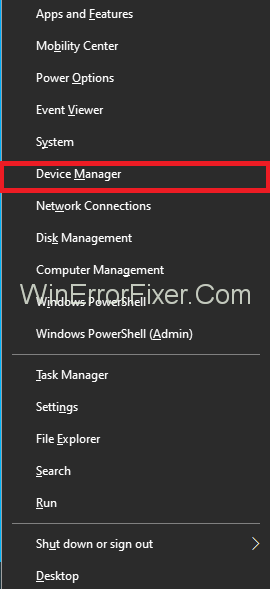
Стъпка 2: След това щракнете върху опцията Display adapters, за да я разширите и след това намерете драйвер за графична карта NVIDIA . Щракнете с десния бутон върху него, последвано от натискане на опцията за актуализиране .
Стъпка 3: Най-накрая ще се появи нов прозорец, показващ автоматично търсене за актуализации . Кликнете върху него и системата ви автоматично ще изтегли актуализацията и ще я инсталира .
Този метод може да отнеме много време, тъй като изтеглянето на актуализациите отнема много данни и време. Така че имайте търпение и изчакайте процесът да приключи.
Решение 4: Не овърклоквайте графичния процесор
Понякога може да се случи, че овърклокът на графичния процесор може да предизвика проблема. В случай, че сте овърклокнали графичния процесор на NVIDIA над фабричните нива, това може да е причината. Въпреки че овърклокът (увеличаването на честотите над фабричните нива) повишава скоростта на системата до голяма степен, но в много случаи, поради невнимание, овърклокът води до изгаряне на системите.
Ето защо е силно препоръчително да използвате честотите на графичния процесор в ограниченията, определени от фабричните власти, и да не ги овърклоквате, тъй като това може да доведе до сериозен проблем. Ако вече сте променили настройките на графичния процесор, след това ги върнете към по подразбиране и това със сигурност ще реши проблема ви.
Решение 5: Деинсталирайте и инсталирайте отново графичния драйвер
Първият метод включва деинсталиране на графичния драйвер и след това повторното му инсталиране. Логиката зад това е, че понякога вашият графичен драйвер може да е несъвместим, което може да предизвика този проблем с липсващ контролен панел на NVIDIA във вашия Windows.
По този начин можете да го деинсталирате и след това да изтеглите съвместимия драйвер и да го използвате, след като го инсталирате. Това ще спре грешката и след това ще получите своя контролен панел на NVIDIA. Следните стъпки ще ви насочат да постигнете същото:
Стъпка 1: Първо, натиснете заедно клавишите Windows + R , за да отворите диалоговия прозорец Изпълнение .

Стъпка 2: След това въведете devmgmt.msc в полето Run и след това щракнете върху enter. Ще ви пренасочи към диспечера на устройствата .
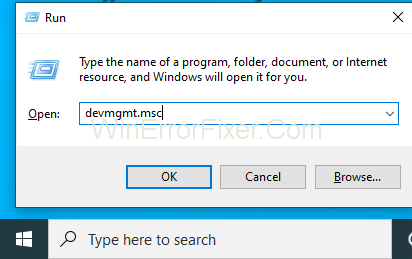
Стъпка 3: Сега намерете опцията Display Adapters и я разгънете.
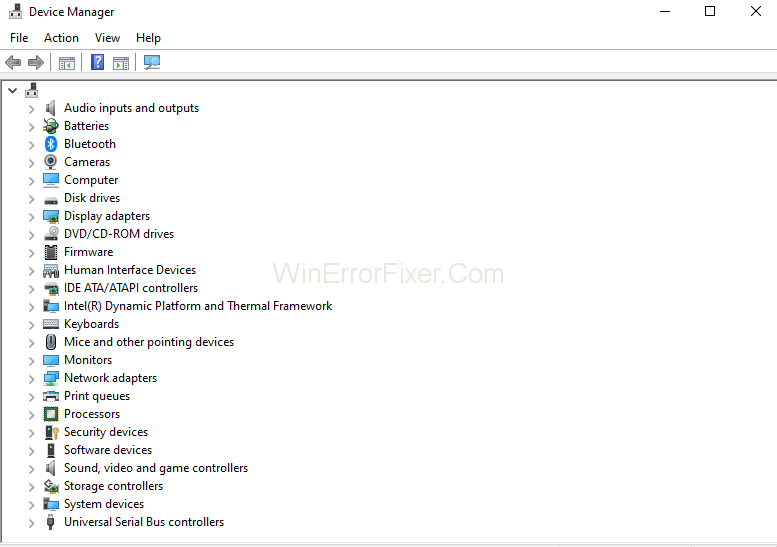
Стъпка 4: След това щракнете с десния бутон върху опцията за драйвер на NVIDIA .
Стъпка 5: Най-накрая деинсталирайте драйвера и рестартирайте компютъра .
Стъпка 6: Сега можете да изтеглите нов драйвер (съвместим с вашата система). И след това го инсталирайте във вашата система.
Това е всичко. Сега можете да отворите своя КОНТРОЛЕН ПАНЕЛ на NVIDIA , за да промените графичните настройки според вашите предпочитания.
Подобни публикации:
Заключение
Липсваща грешка в контролния панел на NVIDIA може да се отстрани много бързо, но трябва да бъдете търпеливи за това. Въпреки че тези методи ще работят за вас, в случай че грешката продължава, можете да опитате да използвате инструмент за ремонт на компютър за повторно изображение, който ще ви помогне да се справите с проблема. Надяваме се, че тази статия ви помогна да се отървете от грешката и сложи край на вашата дилема.
Научете как да се справите с крашовете на Черна Митология: Укхонг, за да се насладите на това вълнуващо действие RPG без прекъсвания.
Разгледайте нашия списък с най-добрите 8 безжични слушалки, които можете да изберете, в зависимост от бюджета си, начина на живот и нуждите си.
Разберете как да поправите грешка 4008 при присъединяване към сървъра, когато опитвате да играете Warhammer 40,000: Darktide, и научете защо тази грешка се появява..
Честите сривове на Steam на PC могат да имат всякакви причини. Ето 9 възможни решения, които могат да ви помогнат да се върнете към играта.
Ако търсите да подобрите вашата конфигурация, погледнете списъка с основното оборудване за геймъри, за да подобрите игровото си изживяване.
Steam Deck е мощно преносимо устройство, което ви позволява да играете PC игри в движение. Едно от най-големите предимства на използването на Steam Deck за игра на емулирани игри е възможността да играете класически игри от по-стари конзоли, които може да не са налични на съвременни платформи.
Търсите начини за увеличение на вътрешната памет на PS5? Това е най-доброто ръководство, което можете да намерите в мрежата относно увеличението на паметта на PS5.
Ако имате ѝ недостатъчно вътрешно хранилище на вашата Sony PlayStation 5 или PS5, може да искате да знаете изискванията на PS5 NVMe за разширяване на хранилището
Научете как да възстановите фабричните настройки на PS4 с нашето ръководство. Преди да потеглите, уверете се, че знаете какво включва този процес.
Възможността да играете игри на предпочитания от вас език може значително да подобри вашето игрово изживяване с приложението EA, като го направи по-завладяващо и








